在CAD绘图软件中,我们常常使用CAD模型空间绘制图纸,关于布局空间,我们也有很大的作用,我们可以在布局空间创建CAD视口,然后将视口设置成不同的比例,然后将CAD图纸放大相应的视口中,可以方便我们打印图纸。
CAD视口比例调整:
CAD调整视口显示比例的方法
调整视口显示比例,可以通过下面几种方法
找到状态栏下方的选定视口的比例,在弹出的选项中进行选择
选择视口边框,右键-特性,打开特性对话框,找到标准比例,然后选择视口比例
CAD调整视口显示比例实例
下面以实际例子来讲解视口显示比例的调整,如下图,将右边的视口显示比例调整为2:1
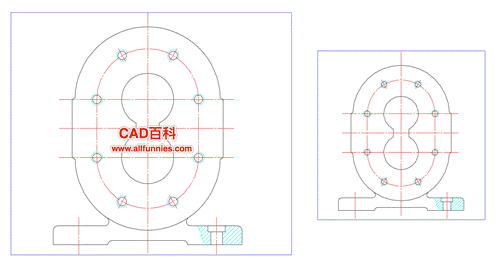
1、选中右侧视口的边框,然后找到状态栏中的显示视口比例按钮,如图
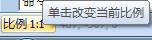
2、在弹出的下拉列表中, 选中比例2:1,完成视口比例的调整
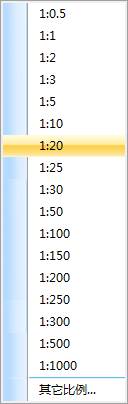
注意,在完成视口比例的调整后,我们可以通过平移的方法,来调整当前视口中需要显示的内容,比如我们需要局部放大图形的某个部分,一般是先选择大比例的视口,然后再通过平移得到具体部分的显示图形。
以上就是在CAD绘图软件中,当我们需要创建不同比例的CAD视口时,视口比例的具体设置过程,在以后遇到视口比例的问题,我们可以拿来使用。今天就介绍这么多了。安装浩辰CAD软件试试吧。更多CAD教程技巧,可关注浩辰CAD官网进行查看。
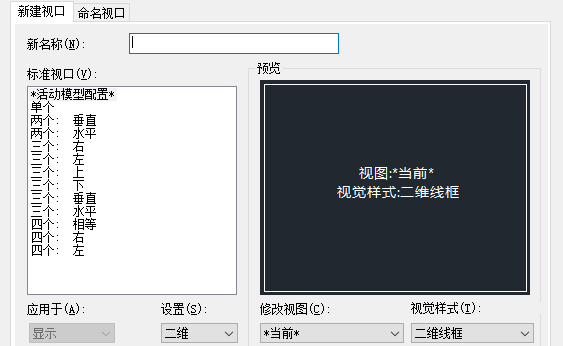
2024-04-08
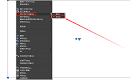
2024-01-03
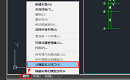
2023-11-28

2023-10-20

2023-10-19

2023-08-18

2023-06-27

2023-03-21

2023-02-24

2022-02-10

2021-10-12

2021-05-06
